Chapter 2. FreeBSD 설치하기
2.1. 요약
FreeBSD는 amd64, ARM®, RISC-V® 및 PowerPC®를 포함한 다양한 아키텍처를 지원합니다. 아키텍처와 플랫폼에 따라 다른 이미지를 다운로드하여 설치하거나 직접 실행할 수 있습니다.
이미지 유형은 다음과 같습니다:
- 가상 머신 디스크 이미지(예: qcow2, vmdk, vhd 및 원시 장치 이미지). 이러한 이미지는 설치 이미지가 아니라 설치 후 작업에 사용할 수 있도록 FreeBSD가 사전 설치되어 있는 이미지입니다. 가상 머신 이미지는 클라우드 환경에서도 일반적으로 사용됩니다.
- SD 카드 이미지, 라즈베리 파이와 같은 임베디드 시스템용. 이러한 파일은 압축되지 않은 원시 이미지로 SD 카드에 기록되어야 하며, 이 이미지에서 보드가 부팅됩니다.
- 설치 이미지는 일반적인 데스크톱, 노트북 또는 서버 시스템용 드라이브에 FreeBSD를 설치하기 위해 ISO 또는 USB 장치에서 부팅할 때 사용합니다.
이 장의 나머지 부분에서는 세 번째 경우에 대해 설명하며, bsdinstall이라는 텍스트 기반 설치 프로그램을 사용하여 FreeBSD를 설치하는 방법을 설명합니다. 설치 프로그램과 여기에 표시된 것 사이에는 약간의 차이가 있을 수 있으므로 이 장은 문자 그대로의 지침이 아니라 일반적인 지침으로 사용하십시오.
이 장을 읽고 나면 다음 사항을 알게 될 것입니다:
- FreeBSD 이미지를 구하고 FreeBSD 설치 미디어를 만드는 방법.
- bsdinstall을 시작하는 방법.
- bsdinstall이 묻는 질문과 그 의미, 그리고 대답하는 방법.
- 설치 실패 문제를 해결하는 방법.
- 설치를 커밋하기 전에 FreeBSD의 라이브 버전에 액세스하는 방법.
2.2. 하드웨어 최소 요구사항
FreeBSD를 설치하기 위한 하드웨어 요구 사항은 아키텍처와 버전에 따라 다릅니다. FreeBSD 릴리스에서 지원하는 하드웨어 아키텍처 및 디바이스는 FreeBSD 릴리스 정보 페이지에 나와 있습니다. FreeBSD 다운로드 페이지에는 다양한 아키텍처에 적합한 이미지를 선택하기 위한 권장 사항도 있습니다.
2.3. 설치 전 작업
시스템이 FreeBSD 설치를 위한 최소 하드웨어 요구 사항을 충족한다고 판단되면, 설치 파일을 다운로드하고 설치 미디어를 준비해야 합니다. 이 작업을 수행하기 전에 이 체크리스트의 항목을 확인하여 시스템이 설치 준비가 되었는지 확인하세요:
1) 중요한 데이터 백업
운영 체제를 설치하기 전에 항상 모든 중요한 데이터를 먼저 백업하세요. 백업을 설치 중인 시스템에 저장하지 마세요. 대신 USB 드라이브, 네트워크의 다른 시스템 또는 온라인 백업 서비스와 같은 이동식 디스크에 데이터를 저장하세요. 설치를 시작하기 전에 백업을 테스트하여 필요한 파일이 모두 포함되어 있는지 확인합니다. 설치 프로그램이 시스템 디스크를 포맷하면 해당 디스크에 저장된 모든 데이터가 손실됩니다.
2) FreeBSD를 설치할 위치 결정하기
FreeBSD만 설치되는 운영 체제인 경우 이 단계를 건너뛸 수 있습니다. 하지만 다른 운영 체제와 디스크를 공유할 경우, FreeBSD에 사용할 디스크 또는 파티션을 결정하세요.
i386 및 amd64 아키텍처에서는 두 가지 파티셔닝 방식 중 하나를 사용하여 디스크를 여러 파티션으로 나눌 수 있습니다. 기존의 MBR(마스터 부트 레코드)은 최대 4개의 기본 파티션을 정의하는 파티션 테이블을 보유합니다. 역사적인 이유로, FreeBSD는 이러한 기본 파티션 슬라이스라고 부릅니다. 이러한 기본 파티션 중 하나는 여러 논리 파티션을 포함하는 확장 파티션으로 만들 수 있습니다. GUID 파티션 테이블(GPT)은 보다 새롭고 간단한 디스크 파티션 방법입니다. 일반적인 GPT 구현은 디스크당 최대 128개의 파티션을 허용하므로 논리 파티션이 필요하지 않습니다.
FreeBSD 부트 로더에는 기본 파티션 또는 GPT 파티션이 필요합니다. 기본 파티션 또는 GPT 파티션이 모두 이미 사용 중이라면 FreeBSD를 위해 하나를 비워야 합니다. 기존 데이터를 삭제하지 않고 파티션을 생성하려면 파티션 크기 조정 도구를 사용하여 기존 파티션을 축소하고 확보된 공간을 사용하여 새 파티션을 생성합니다.
다양한 무료 및 상용 파티션 크기 조정 도구는 디스크 파티셔닝 소프트웨어 위키백과 항목에 나열되어 있습니다. GParted Live는 GParted 파티션 편집기가 포함된 무료 라이브 CD입니다.
디스크 축소 유틸리티를 올바르게 사용하면 새 파티션을 만들기 위한 공간을 안전하게 만들 수 있습니다. 잘못된 파티션을 선택할 가능성이 있으므로 디스크 파티션을 수정하기 전에 항상 중요한 데이터를 백업하고 백업의 무결성을 확인하세요.
서로 다른 운영 체제가 포함된 디스크 파티션을 사용하면 한 컴퓨터에 여러 운영 체제를 설치할 수 있습니다. 디스크 파티션을 수정하지 않고도 여러 운영 체제를 동시에 실행할 수 있는 가상화를 사용하는 것도 대안이 될 수 있습니다.
3) 네트워크 정보 수집
일부 FreeBSD 설치 방법은 설치 파일을 다운로드하기 위해 네트워크 연결이 필요합니다. 설치 후 설치 관리자는 시스템의 네트워크 인터페이스를 설정하도록 제안합니다.
네트워크에 DHCP 서버가 있는 경우, 이 서버를 사용하여 자동 네트워크 구성을 제공할 수 있습니다. DHCP를 사용할 수 없는 경우 로컬 네트워크 관리자 또는 인터넷 서비스 제공업체로부터 시스템에 대한 다음 네트워크 정보를 얻어야 합니다:
필수 네트워크 정보
- IP 주소
- 서브넷 마스크
- 기본 게이트웨이의 IP 주소
- 네트워크의 도메인 이름
- 네트워크의 DNS 서버의 IP 주소
4) FreeBSD 정오표 확인
FreeBSD 프로젝트는 FreeBSD의 각 릴리스가 가능한 한 안정적이 되도록 노력하지만, 때때로 버그가 프로세스에 스며들기도 합니다. 아주 드물게 이러한 버그가 설치 프로세스에 영향을 미치는 경우가 있습니다. 이러한 문제가 발견되고 수정되면 각 버전의 FreeBSD 에라타 페이지에 기록됩니다. 설치하기 전에 에라타를 확인하여 설치에 영향을 줄 수 있는 문제가 없는지 확인하세요.
모든 릴리스에 대한 정보 및 오류는 FreeBSD 릴리스 정보 페이지에서 확인할 수 있습니다.
2.3.1. 설치 미디어 준비
FreeBSD 설치 프로그램은 다른 운영 체제 내에서 실행할 수 있는 애플리케이션이 아닙니다. 대신 FreeBSD 설치 파일을 다운로드하여 해당 파일 유형 및 크기와 관련된 미디어(CD, DVD 또는 USB)에 구운 다음 시스템을 부팅하여 삽입된 미디어에서 설치합니다.
FreeBSD 설치 파일은 FreeBSD 다운로드 페이지에서 다운로드할 수 있습니다. 각 설치 파일의 이름에는 FreeBSD의 릴리스 버전, 아키텍처 및 파일 유형이 포함되어 있습니다.
설치 파일은 xz(1) 또는 비압축으로 압축된 여러 가지 형식으로 제공됩니다. 형식은 컴퓨터 아키텍처와 미디어 유형에 따라 다릅니다.
설치 파일 유형:
- -bootonly.iso: 이 파일은 인스톨러만 포함하므로 가장 작은 설치 파일입니다. 설치 프로그램이 FreeBSD 설치를 완료하는 데 필요한 파일을 다운로드하므로 설치하는 동안 인터넷 연결이 필요합니다. 이 파일은 광 미디어에 구워야 합니다.
- -disc1.iso: 이 파일에는 FreeBSD, 소스 및 포트 컬렉션을 설치하는 데 필요한 모든 파일이 포함되어 있습니다. 이 파일은 광 미디어에 구워야 합니다.
- -dvd1.iso: 이 파일에는 FreeBSD, 소스 및 포트 컬렉션을 설치하는 데 필요한 모든 파일이 포함되어 있습니다. 또한 인터넷에 연결하지 않고도 미디어에서 전체 시스템을 설치할 수 있도록 윈도우 매니저와 일부 애플리케이션을 설치하기 위한 인기 있는 바이너리 패키지 세트가 포함되어 있습니다. 이 파일은 광 미디어에 구워야 합니다.
- -memstick.img: 이 파일에는 FreeBSD, 소스 및 포트 컬렉션을 설치하는 데 필요한 모든 파일이 포함되어 있습니다. USB에 이미지 파일 쓰기에 표시된 대로 이 파일을 USB 스틱에 씁니다.
- -mini-memstick.img: -bootonly.iso와 마찬가지로 설치 파일을 포함하지 않고 필요에 따라 다운로드합니다. 설치하는 동안 인터넷 연결이 필요합니다. 이미지 파일을 USB에 쓰기에 표시된 대로 USB 스틱에 기록해야 합니다.
이미지 파일을 다운로드한 후 같은 디렉터리에서 체크섬 파일을 하나 이상 다운로드합니다. 릴리스 번호와 아키텍처 이름을 따서 명명된 두 개의 체크섬 파일을 사용할 수 있습니다. 예를 들어 CHECKSUM.SHA256-FreeBSD-13.1-RELEASE-amd64 및 CHECKSUM.SHA512-FreeBSD-13.1-RELEASE-amd64.
파일 중 하나(또는 두 파일 모두)를 다운로드한 후 이미지 파일의 체크섬을 계산하여 체크섬 파일에 표시된 것과 비교합니다. 계산된 체크섬은 서로 다른 두 가지 알고리즘에 해당하므로 올바른 파일과 비교해야 한다는 점에 유의하세요: SHA256(1)과 SHA512(2). FreeBSD는 체크섬을 계산하는 데 사용할 수 있는 sha256(1) 및 sha512(1)를 제공합니다. 다른 운영 체제에도 유사한 프로그램이 있습니다.
FreeBSD에서 체크섬을 확인하려면 sha256sum(1)(및 sha512sum(1))을 실행하여 자동으로 수행할 수 있습니다:
$ sha256sum -c CHECKSUM.SHA256-FreeBSD-13.1-RELEASE-amd64 FreeBSD-13.1-RELEASE-amd64-dvd1.iso
FreeBSD-13.1-RELEASE-amd64-dvd1.iso: OK체크섬이 정확히 일치해야 합니다. 체크섬이 일치하지 않으면 이미지 파일이 손상된 것이므로 다시 다운로드해야 합니다.
2.3.1.1. USB에 이미지 파일 쓰기
*memstick.img 파일은 메모리 스틱의 전체 내용을 담은 이미지입니다. 이 파일은 대상 장치에 파일로 복사할 수 없습니다. USB 스틱에 *.img를 쓰는 데는 여러 가지 애플리케이션을 사용할 수 있습니다. 이 섹션에서는 이러한 유틸리티 중 두 가지에 대해 설명합니다.
계속 진행하기 전에 USB 스틱에 있는 중요한 데이터를 백업하세요. 이 절차를 수행하면 스틱의 기존 데이터가 지워집니다.
절차. dd를 사용하여 이미지 쓰기
이 예에서는 이미지가 기록될 대상 디바이스로 /dev/da0을 사용합니다. 이 명령은 지정된 대상 디바이스의 기존 데이터를 파괴하므로 올바른 디바이스를 사용해야 합니다.
- 명령줄 유틸리티는 BSD, Linux® 및 Mac OS® 시스템에서 사용할 수 있습니다. dd를 사용하여 이미지를 구우려면 USB 스틱을 삽입하고 해당 장치 이름을 확인합니다. 그런 다음 다운로드한 설치 파일의 이름과 USB 스틱의 장치 이름을 지정합니다. 이 예에서는 기존 FreeBSD 시스템의 첫 번째 USB 장치에 amd64 설치 이미지를 구웁니다.
dd if=FreeBSD-13.1-RELEASE-amd64-memstick.img of=/dev/da0 bs=1M conv=sync이 명령이 실패하면 USB 스틱이 마운트되지 않았는지, 장치 이름이 파티션이 아닌 디스크용인지 확인하세요.
일부 운영 체제에서는 이 명령을 sudo(8)과 함께 실행해야 할 수도 있습니다. dd(1) 구문은 플랫폼마다 약간씩 다릅니다(예: Mac OS®에서는 소문자 bs=1m이 필요합니다). Linux®와 같은 시스템에서는 쓰기가 버퍼링될 수 있습니다. 모든 쓰기를 강제로 완료하려면 sync(8)을 사용합니다.
절차. Windows®를 사용하여 이미지 쓰기
지정된 드라이브의 기존 데이터는 덮어쓰고 삭제되므로 올바른 드라이브 문자를 입력해야 합니다.
- Windows®용 Image Writer 받기
Windows®용 Image Writer는 메모리 스틱에 이미지 파일을 올바르게 쓸 수 있는 무료 애플리케이션입니다. win32diskimager 홈페이지에서 다운로드하여 폴더에 압축을 풉니다. - 이미지 라이터로 이미지 쓰기
Win32DiskImager 아이콘을 더블클릭하여 프로그램을 시작합니다. Device 아래에 표시된 드라이브 문자가 메모리 스틱이 있는 드라이브인지 확인합니다. 폴더 아이콘을 클릭하고 메모리 스틱에 기록할 이미지를 선택합니다. Save를 클릭하여 이미지 파일 이름을 수락합니다. 모든 것이 올바른지, 메모리 스틱의 폴더가 다른 창에 열려 있지 않은지 확인합니다. 모든 준비가 완료되면 Write를 클릭하여 메모리 스틱에 이미지 파일을 씁니다.
2.4. 설치 시작하기
기본적으로 설치 시 다음 메시지 이전에는 디스크가 변경되지 않습니다:
Your changes will now be written to disk. If you
have chosen to overwrite existing data, it will
be PERMANENTLY ERASED. Are you sure you want to
commit your changes?이 경고가 표시되기 전에 언제든지 설치를 종료할 수 있습니다. 구성이 잘못되었다고 우려되는 경우 이 시점 전에 컴퓨터를 끄면 시스템 디스크가 변경되지 않습니다.
이 섹션에서는 설치 미디어 준비하기의 지침에 따라 준비된 설치 미디어에서 시스템을 부팅하는 방법을 설명합니다. 부팅 가능한 USB 스틱을 사용하는 경우 컴퓨터를 켜기 전에 USB 스틱을 연결합니다. CD 또는 DVD로 부팅하는 경우 컴퓨터를 켜고 처음에 미디어를 삽입합니다. 삽입된 미디어에서 부팅하도록 시스템을 구성하는 방법은 아키텍처에 따라 다릅니다.
2.4.1. FreeBSD 부팅 메뉴
설치 미디어에서 시스템이 부팅되면 다음과 유사한 메뉴가 표시됩니다:
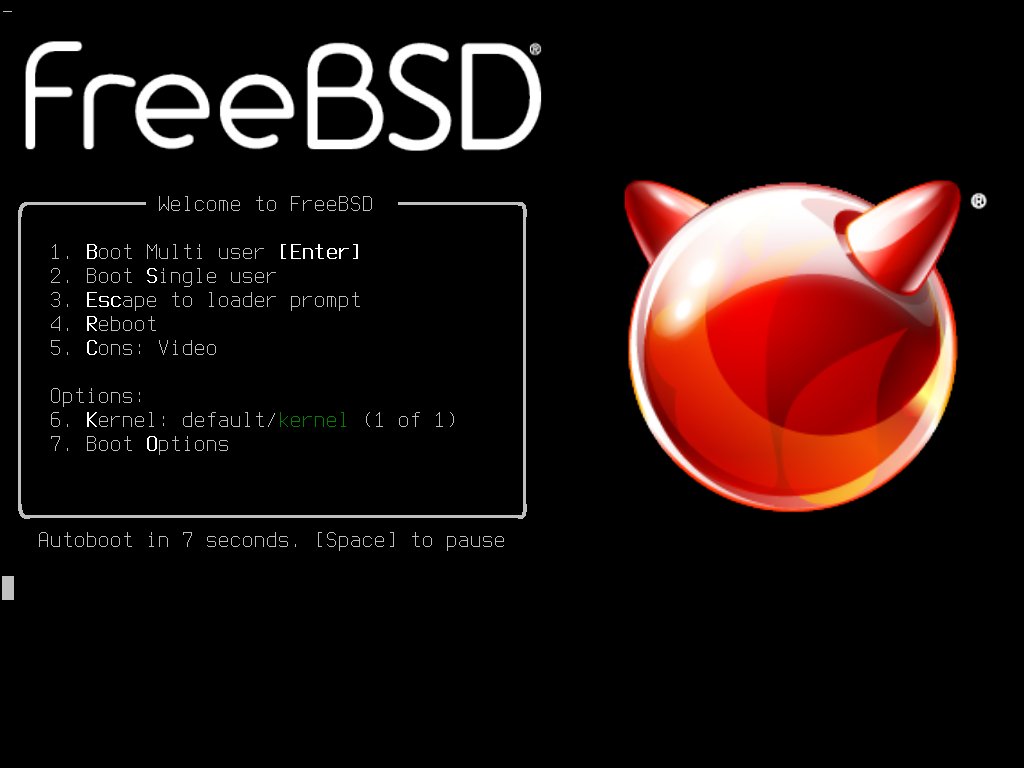
Figure 1. FreeBSD Boot Loader Menu
기본적으로 메뉴는 사용자 입력을 10초간 기다린 후 FreeBSD 설치 프로그램으로 부팅하거나, 이미 설치되어 있는 경우 FreeBSD로 부팅합니다. 선택 항목을 검토하기 위해 부팅 타이머를 일시 중지하려면 스페이스키를 누릅니다. 옵션을 선택하려면 강조 표시된 숫자, 문자 또는 키를 누릅니다. 다음 옵션을 사용할 수 있습니다.
- Boot Multi User: FreeBSD 부팅 프로세스를 계속 진행합니다. 부팅 타이머가 일시 중지된 경우 1, 대문자 또는 소문자 B를 누르거나 Enter 키를 누릅니다.
- Boot Single User: 이 모드는 "단일 사용자 모드"에 설명된 대로 기존 FreeBSD 설치를 수정하는 데 사용할 수 있습니다. 이 모드로 들어가려면 2 또는 대문자 또는 소문자 S를 누릅니다.
- Escape to loader prompt: 이렇게 하면 제한된 수의 저수준 명령이 포함된 복구 프롬프트로 시스템이 부팅됩니다. 이 프롬프트는 '3단계'에 설명되어 있습니다. 이 프롬프트로 부팅하려면 3 또는 Esc 키를 누릅니다.
- Reboot: 시스템을 재부팅합니다.
- Cons: video, serial, Dual (serial primary) 또는 Dual (Video primary)로 설치를 계속할 수 있도록 허용합니다.
- Kernel: 다른 커널을 로드합니다.
- Boot Options: FreeBSD 부팅 옵션 메뉴에 표시되고 아래에 설명된 메뉴를 엽니다.
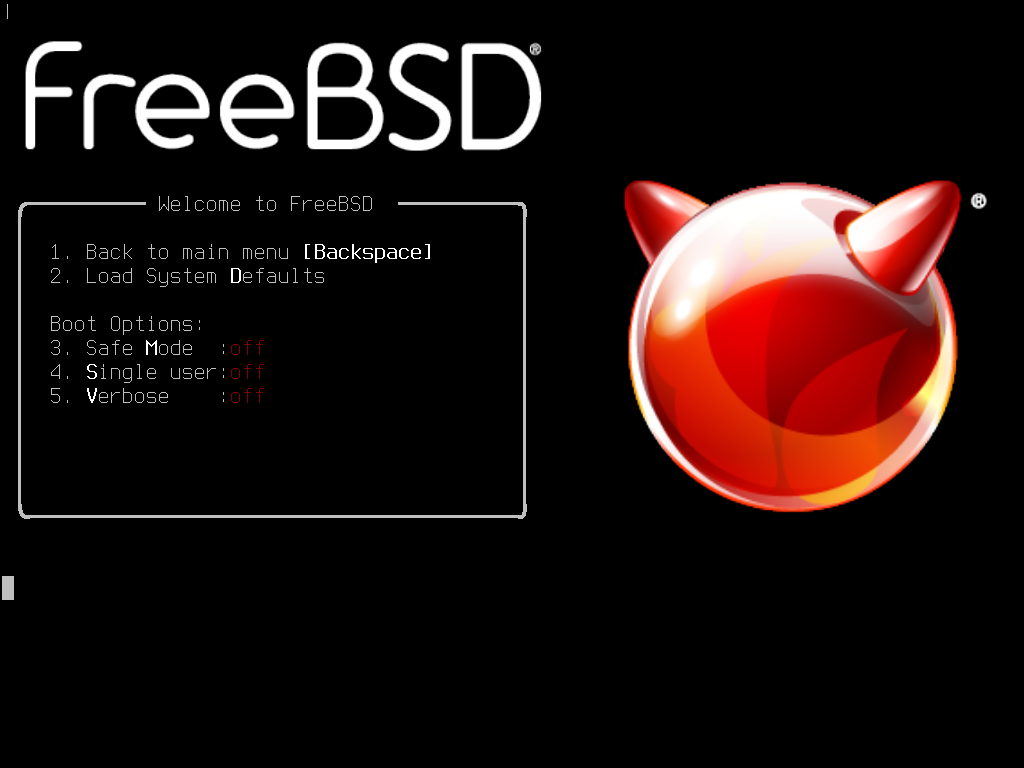
Figure 2. FreeBSD Boot Options Menu
부팅 옵션 메뉴는 두 섹션으로 나뉩니다. 첫 번째 섹션에서는 기본 부팅 메뉴로 돌아가거나 토글된 옵션을 기본값으로 초기화하는 데 사용할 수 있습니다.
다음 섹션에서는 옵션의 강조 표시된 숫자나 문자를 눌러 사용 가능한 옵션을 켜기 또는 끄기로 전환할 수 있습니다. 이 옵션은 수정하기 전까지는 항상 해당 옵션의 설정을 사용하여 부팅됩니다. 이 메뉴를 사용하여 여러 옵션을 전환할 수 있습니다:
ACPI 지원: 부팅 중 시스템이 멈추는 경우 이 옵션을 끄기로 전환해 보세요. 이 옵션은 ACPI 지원을 사용할 수 있지만 필수는 아닌 경우에만 표시됩니다.
안전 모드: ACPI 지원을 끄기로 설정한 경우에도 부팅 중에 시스템이 계속 멈춘다면 이 옵션을 켜기로 설정해 보세요.
단일 사용자: "단일 사용자 모드"에 설명된 대로 기존 FreeBSD 설치를 수정하려면 이 옵션을 켜짐으로 전환합니다. 문제가 해결되면 다시 꺼짐으로 설정하세요.
자세한 설명: 부팅 프로세스 중에 더 자세한 메시지를 보려면 이 옵션을 켜기로 전환합니다. 이 옵션은 하드웨어 문제를 해결할 때 유용할 수 있습니다.
필요한 선택을 마친 후 1 또는 백스페이스 키를 눌러 기본 부팅 메뉴로 돌아간 다음 Enter 키를 눌러 FreeBSD로 부팅을 계속합니다. 일련의 부팅 메시지가 표시되면 FreeBSD가 하드웨어 장치 프로브를 수행하고 설치 프로그램을 로드합니다. 부팅이 완료되면 시작 메뉴에 표시된 시작 메뉴가 표시됩니다.
